在使用word进行文档编辑时,常常需要将页面内容居中显示,以提升视觉效果和排版规范性。下面为大家介绍几种常用的word页面居中设置方法。
一、段落居中
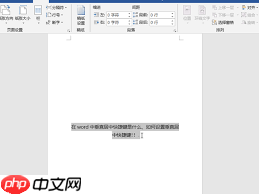
如果只是想让某一段落中的文字居中,操作非常简单。首先选中需要居中的段落内容,然后切换到Word菜单栏的“开始”选项卡,在“段落”功能区找到“居中对齐”按钮(图标为中间一条竖线的方块),点击即可实现文字居中。
二、页面整体居中
若希望整个页面的内容在文档中居中显示,可以按照以下步骤操作:
点击Word界面左上角的“文件”选项卡。
在下拉菜单中选择“页面设置”。
打开“页面设置”窗口后,切换至“页边距”标签页。
在“居中方式”区域中,分别勾选“水平居中”和“垂直居中”两个选项。
完成设置后点击“确定”,此时页面内容将在水平与垂直方向都实现居中显示。
三、快捷键操作
除了通过菜单栏操作外,还可以使用快捷键快速完成段落居中。选中要居中的文本后,按下“Ctrl+E”组合键,即可迅速实现段落文字居中。对于页面整体居中虽然没有直接对应的快捷键,但可以通过调整左右页边距保持一致的方式,使页面内容在视觉上接近居中效果,这可以在“页面设置”的“页边距”选项卡中完成设置。
熟练掌握这些Word页面居中技巧,能够有效提高文档排版的整齐度与美观性,增强文档的专业感和可读性。无论是日常办公材料还是学术报告等文档,都能轻松应对各种排版需求。
以上就是word页面如何居中设置的详细内容,更多请关注php中文网其它相关文章!

全网最新最细最实用WPS零基础入门到精通全套教程!带你真正掌握WPS办公! 内含Excel基础操作、函数设计、数据透视表等

Copyright 2014-2025 https://www.php.cn/ All Rights Reserved | php.cn | 湘ICP备2023035733号